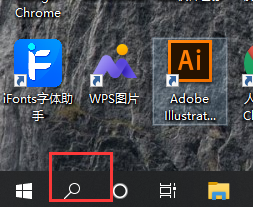
电脑自动修复有未正确启动该怎么办?下面就来告诉大家电脑win10自动修复你的电脑未正确启动的修复方法吧。
1、点击桌面下方的搜索标志。
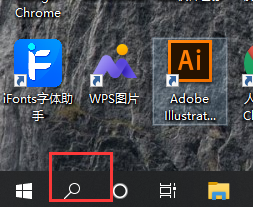
2、搜索命令提示符点击打开运行。
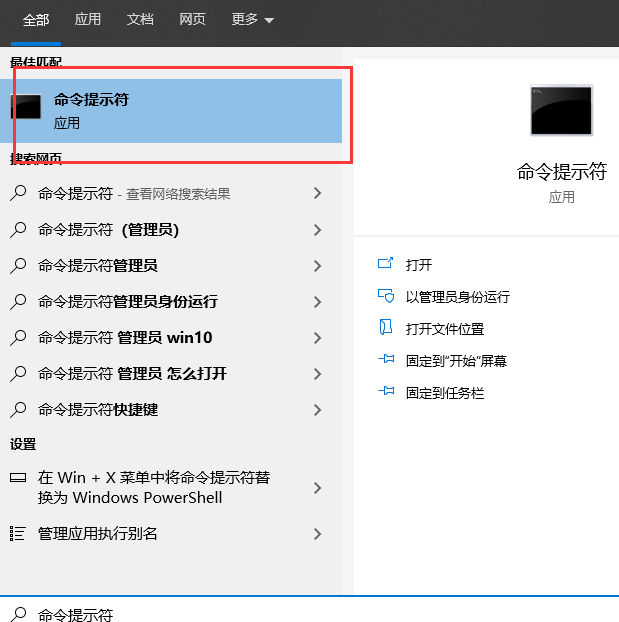
3、然后在命令行中输入cd c:\windows\system32\drivers。接着再输入dir。
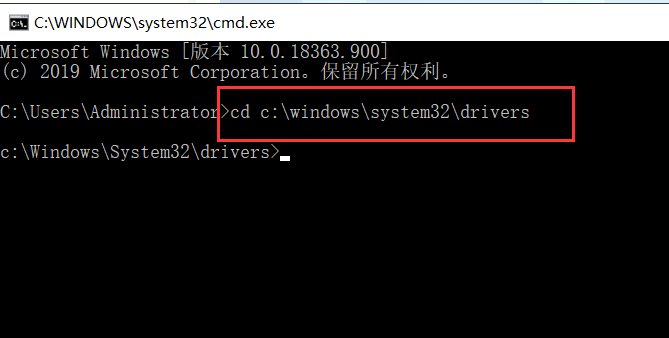
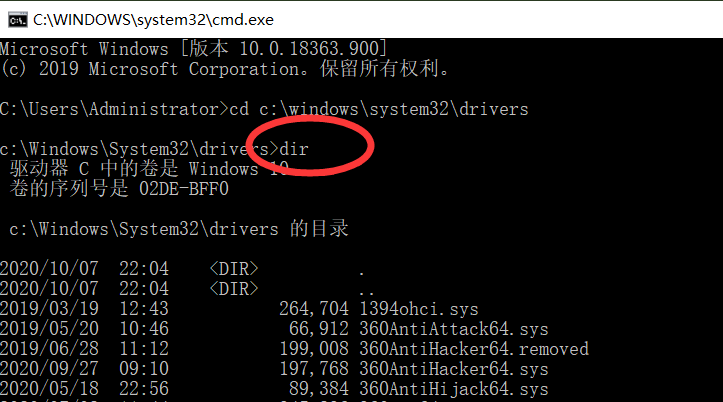
4、再出现的文件中找到以下文件。
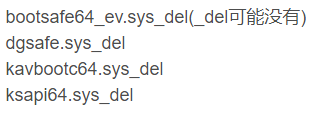
5.若存在以下文件,直接输入命令行del+需要删除的文件名称,举例,若第一个文件存在则输入命令行:del bootsafe64_ev.sys。有一个文件存在就删一个。如果以上四个文件都没有找到直接输入del c:\windows\system32\drivers\bootsafe64_ev.sys。最后重启电脑即可解决。
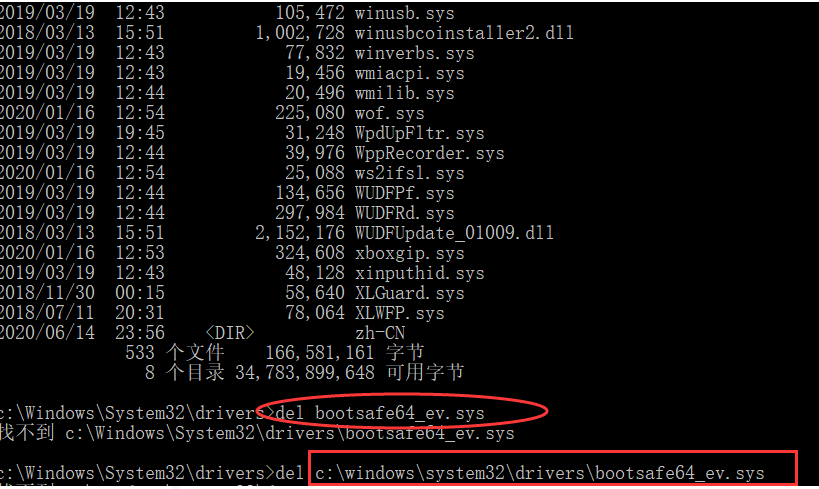
上述就是电脑自动修复未正确启动的解决方法了,有出现这个问题的小伙伴可以按照上面的方法来操作。






 粤公网安备 44130202001059号
粤公网安备 44130202001059号